Geräte Surrogate
Mit der MQTT-Brücke können physische Geräte einer entfernten CCU als virtuelle lokale Geräte verwendet werden. Beide CCUs können in der Web-UI und in CCU-Programmen das eine physische Gerät abfragen und auch ansteuern. Dies wird durch die Kombination von den zwei Funktionalitäten MQTT-Brücke und virtuelle MQTT-Geräte des CCU-Jacks ermöglicht. Auf beiden CCUs muss natürlich der CCU-Jack installiert sein. Auf der lokalen CCU müssen die virtuellen Geräte des CCU-Jacks aktiviert werden.
Folgender Schaltaktor einer entfernten CCU soll in der lokalen CCU als zusätzliches Gerät verwendet werden können:
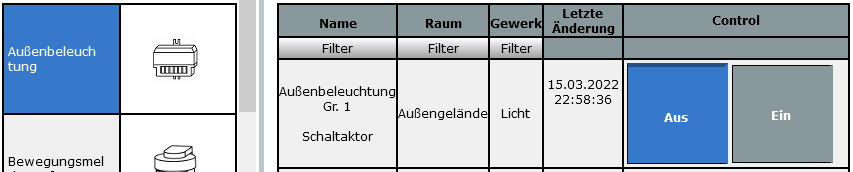
Dafür müssen als erstes die MQTT-Topics für den Status und das Setzen ermittelt werden. Diese werden im CCU-Jack-Navigator bei dem Gerät angezeigt:
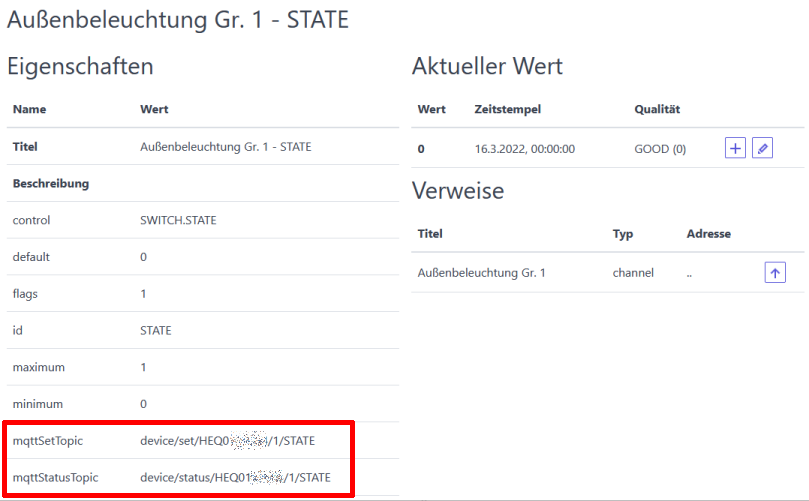
Mit einem MQTT-Client (z.B. MQTT Explorer) kann auch der zuletzt gesendete Wert angeschaut werden:
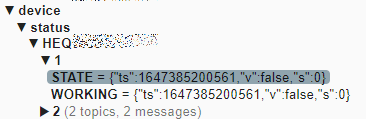
Als nächstes muss im lokalen CCU-Jack eine MQTT-Brücke zur entfernten CCU eingerichtet werden (s.a. Beschreibung der MQTT-Brücke). Im entfernten CCU-Jack ist dafür noch ein Benutzer anzulegen.
Folgende vereinfachte Konfiguration, es werden alle Geräte übertragen, wird für dieses Beispiel verwendet:
{
...
"MQTT": {
...
"Bridge": {
"Enable": true,
"Address": "IP-Adresse der entfernten CCU",
"Port": 1883,
"Username": "Benutzername",
"Password": "Passwort",
"ClientID": "Local-CCU",
"CleanSession": true,
"Incoming": [
{
"Pattern": "#",
"LocalPrefix": "remote-ccu/recv/",
"RemotePrefix": "",
"QoS": 0
}
],
"Outgoing": [
{
"Pattern": "#",
"LocalPrefix": "remote-ccu/send/",
"RemotePrefix": "",
"QoS": 0
}
]
}
}
...
}Hinweis: Die Konfigurationsdatei des CCU-Jacks darf nur geändert werden, wenn der CCU-Jack gestoppt ist.
Im lokalen CCU-Jack ist dann ein virtuelles Gerät mit einem Kanal vom Typ MQTT Schaltaktor mit Rückmeldung anzulegen:
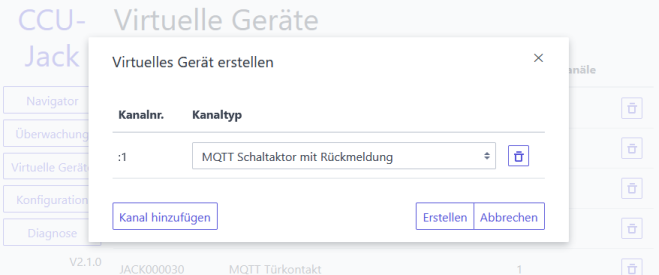
Das Gerät erscheint dann im Posteingang der CCU und muss konfiguriert werden:
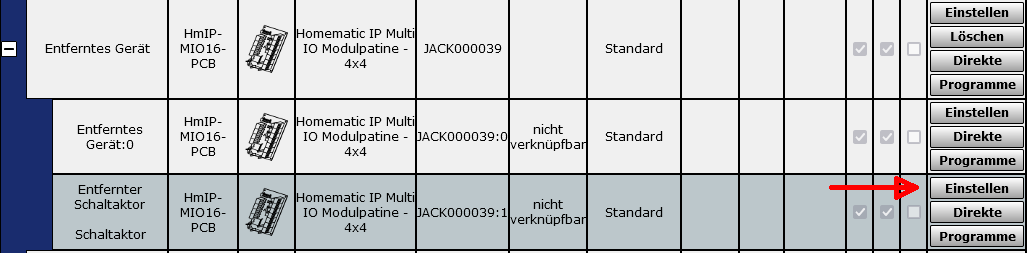
Das neue Gerät muss wie folgt eingestellt werden:
| Paramter | Wert |
|---|---|
| COMMAND_TOPIC | remote-ccu/send/device/set/HEQ0xxxxxx/1/STATE |
| RETAIN | Aus |
| ON_PAYLOAD | true |
| OFF_PAYLOAD | false |
| FEEDBACK_TOPIC | remote-ccu/recv/device/status/HEQ0xxxxxx/1/STATE |
| ON_PATTERN | true |
| OFF_PATTERN | false |
| MATCHER | CONTAINS |
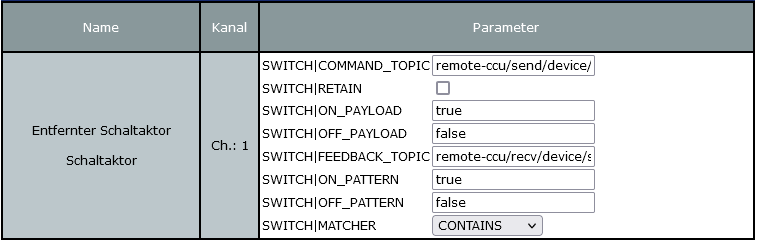
Ab jetzt kann das eine physische Gerät von beiden CCUs gesteuert und abgefragt werden. Dies ist sowohl in der CCU-Web-UI als auch in CCU-Programmen möglich. Statusänderungen des Gerätes, auch durch Steuerung direkt am Gerät, sind sofort in beiden CCUs sichtbar.
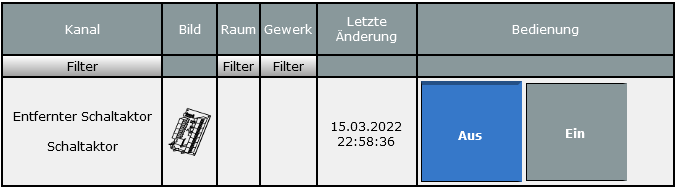
Autor dieses Handbuchs ist Mathias Dzionsko. Dieses Handbuch steht unter folgender Lizenz:
